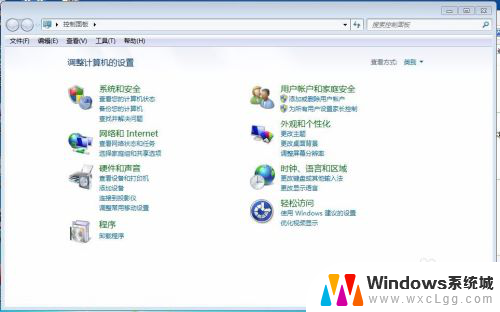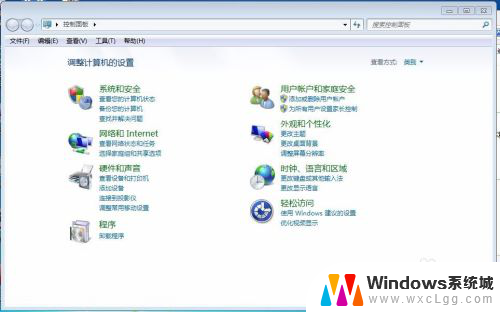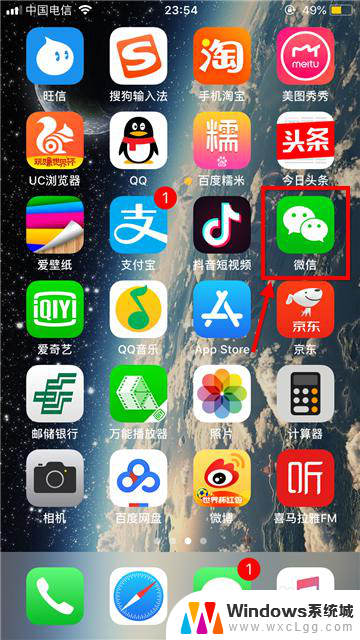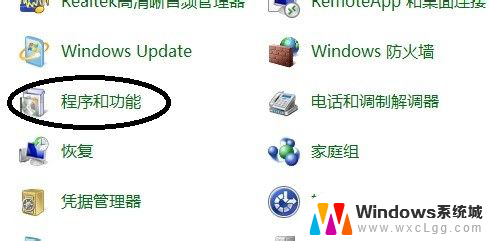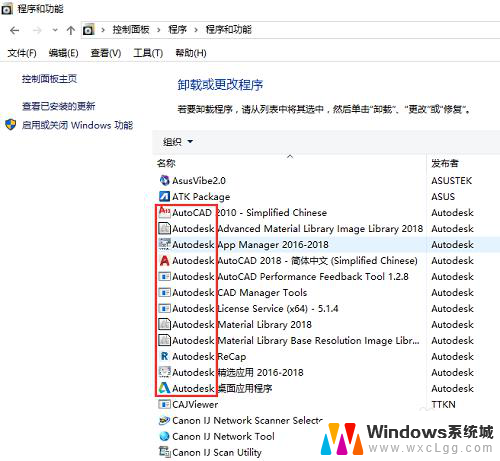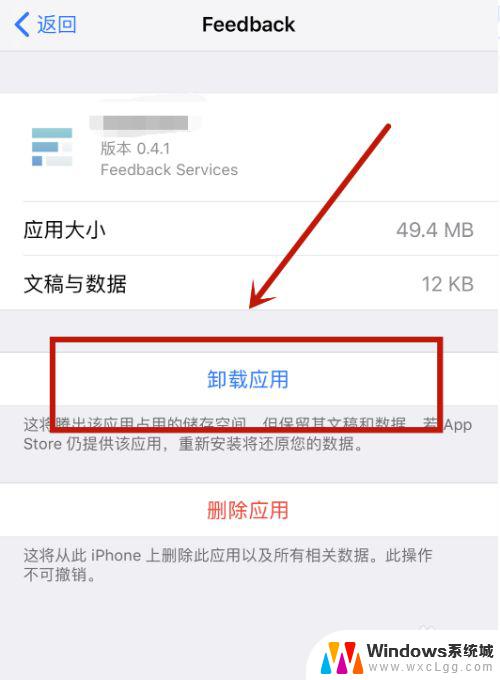vm卸载程序是哪个 如何彻底卸载VMware虚拟机
VMware虚拟机是目前广泛使用的一种虚拟化技术,它可以在同一台物理计算机上同时运行多个操作系统,随着时间的推移,我们可能会需要卸载这些虚拟机以释放硬盘空间或更换其他虚拟机软件。如何彻底卸载VMware虚拟机呢?在本文中我们将介绍VMware虚拟机的卸载程序是哪个,并提供了一些有效的方法来彻底卸载VMware虚拟机,确保不会在计算机上留下任何残留的痕迹。
方法如下:
1.打开控制面板,选择程序和卸载功能选项;
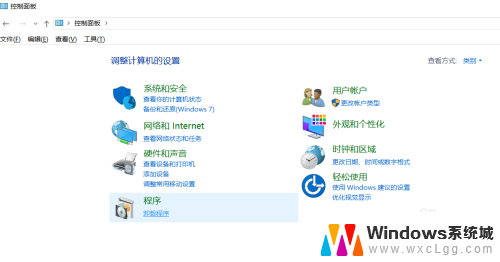
2.在卸载程序选项,找到VMware workstations工具,右键显示的不是卸载的选项,其他软件能显示卸载选项,右击点击更改选项弹出安装窗口;

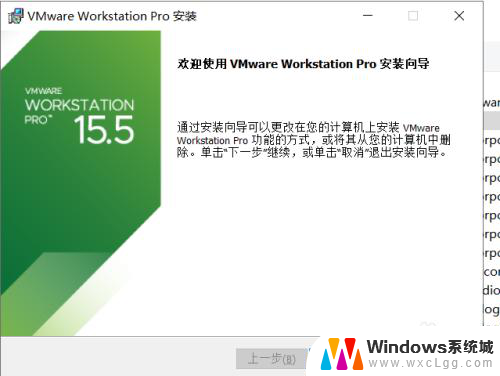
3.选择卸载删除选项进行下一步;
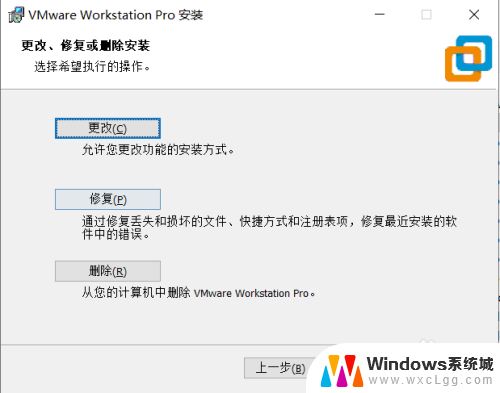
4.若不需要可以把产品配置和许可证信息取消勾选,执行删除操作;
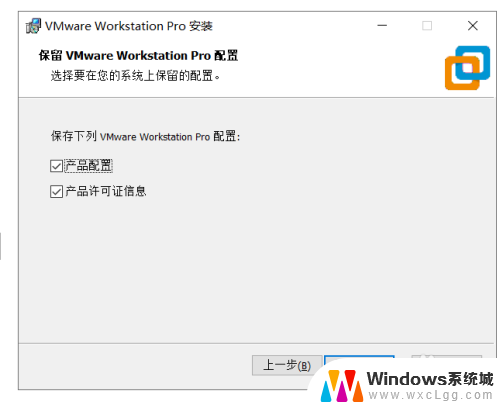
5.最后点击完成然后重启电脑窗口选项;
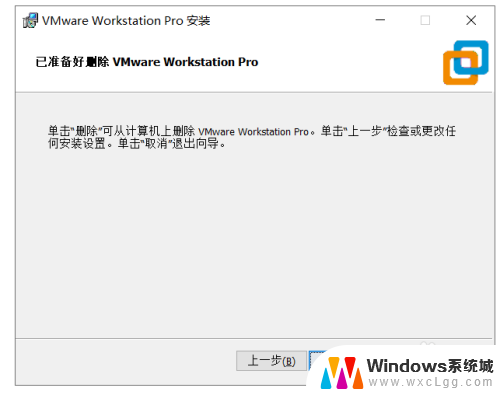
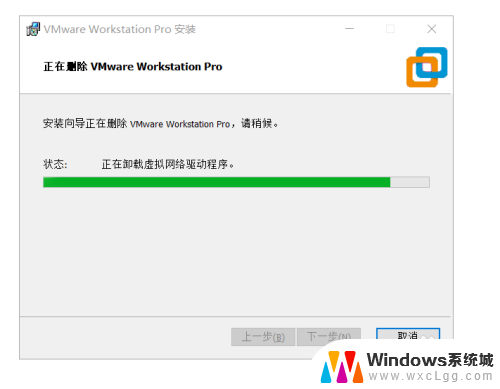
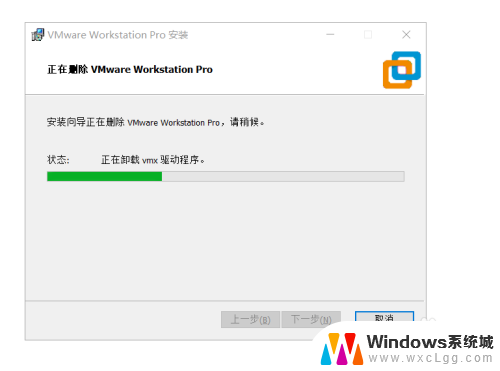
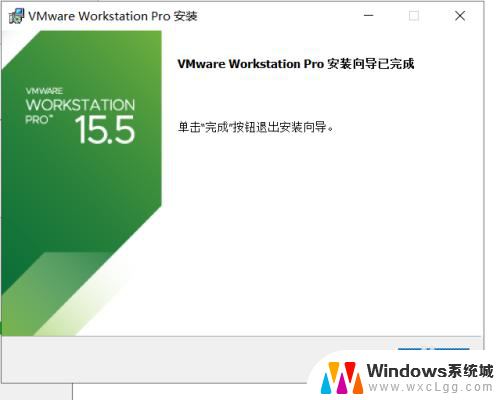
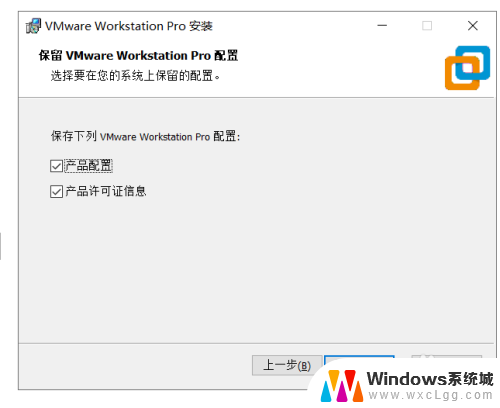
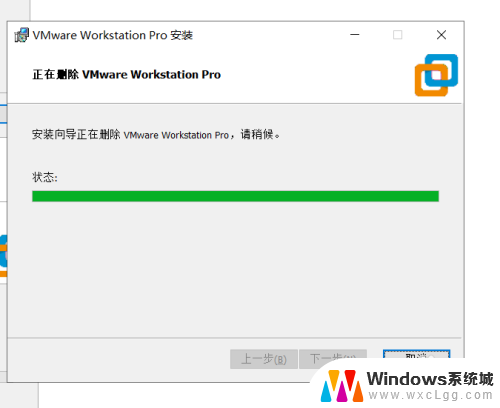
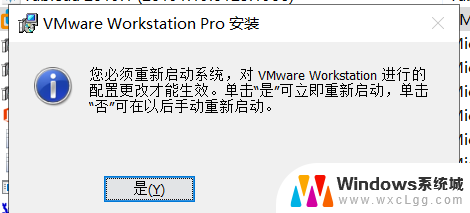
6.再次打开卸载和程序功能选项,发现VMware workstations已经被卸载掉了。
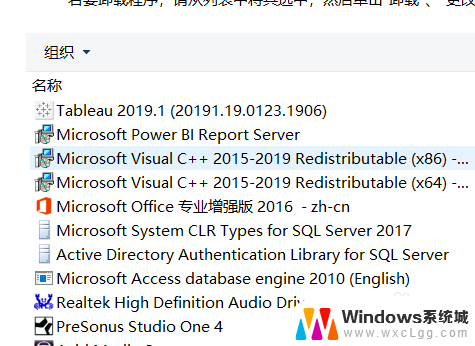
以上就是VM卸载程序的全部内容,如果需要的话,您可以根据以上步骤进行操作,希望对大家有所帮助。